如何管理 Hulu 帳戶
已發表: 2022-08-25
Hulu 是一家成立於 2007 年的在線流媒體服務。該公司於 2017 年被華特迪士尼公司收購,使他們能夠進入一個新的更大的市場。 大多數內容包括點播和直播電視頻道、電影、節目等。 如果您想在 Hulu TV 中更改計劃但不知道如何更改,請繼續關注最後。 這個有效的指南將幫助您了解如何管理 Hulu 帳戶。
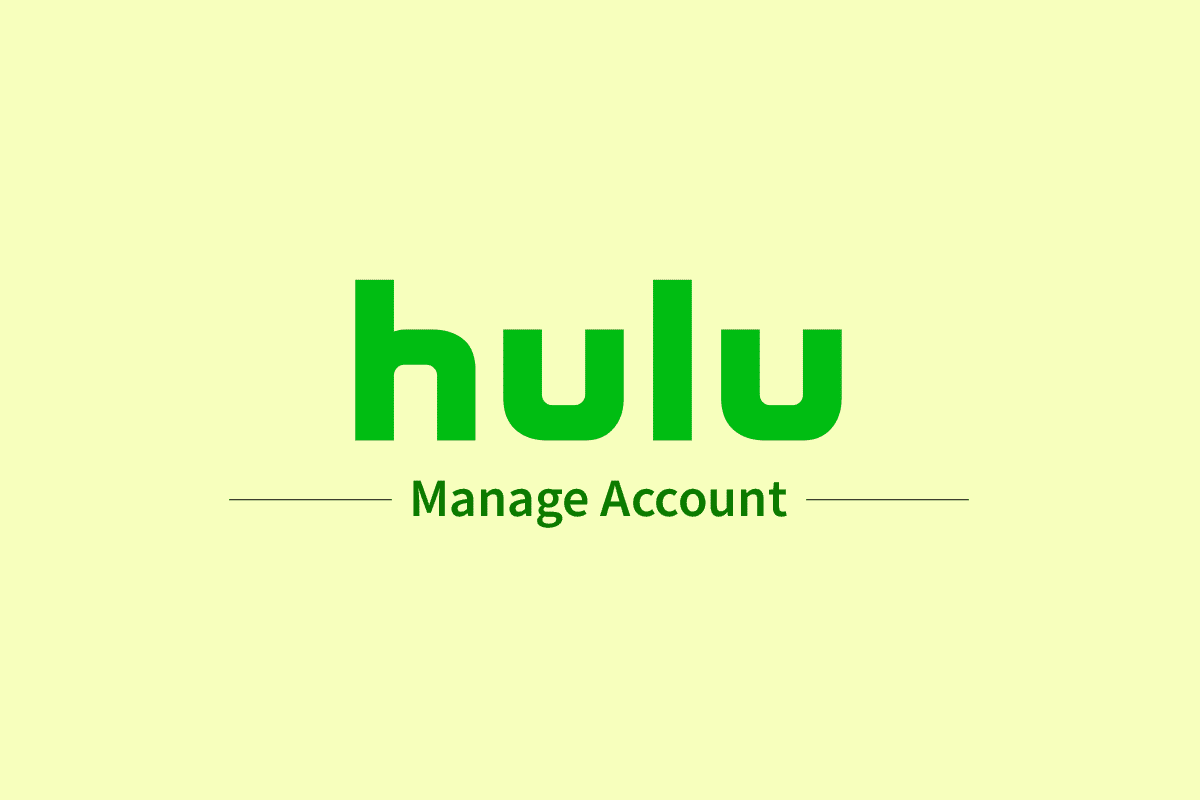
內容
- 如何管理 Hulu 帳戶
- 您如何訪問您的 Hulu 帳戶?
- 如何在電視上管理您的 Hulu 帳戶?
- 如何在電視上管理 Hulu 個人資料?
- 您如何在應用程序上管理您的 Hulu 帳戶?
- 您如何編輯您的 Hulu 帳戶?
- 為什麼你不能在 Hulu 上管理你的計劃?
- 如何管理 Hulu 上的用戶?
- 如何在 Hulu 中更改計劃?
如何管理 Hulu 帳戶
由於許可困難,Hulu 僅在美國、日本和波多黎各可用。 Hulu 提供以下四個計劃:
- Hulu – 每月 6.99 美元起
- Hulu 無廣告 – 每月 12.99 美元
- 帶有 Disney+ 和 ESPN+ 的 Hulu TV – 每月 69.99 美元,
- Hulu No Ads TV with Disney+ 和 ESPN+ – 每月收費 75.99 美元
此外,還有多個附加組件,例如 HBO Max 和 Cinemax,起價為 10.99 美元/月。
您可以從個人資料屏幕管理您的 Hulu 帳戶。 閱讀本文直到最後,以詳細了解演示相同的步驟。
您如何訪問您的 Hulu 帳戶?
購買了 Hulu 訂閱,但不知道如何訪問您的 Hulu 帳戶? 不用擔心。 請按照以下步驟了解如何登錄您的 Hulu 帳戶:
1. 在網絡瀏覽器上訪問 Hulu 網站。
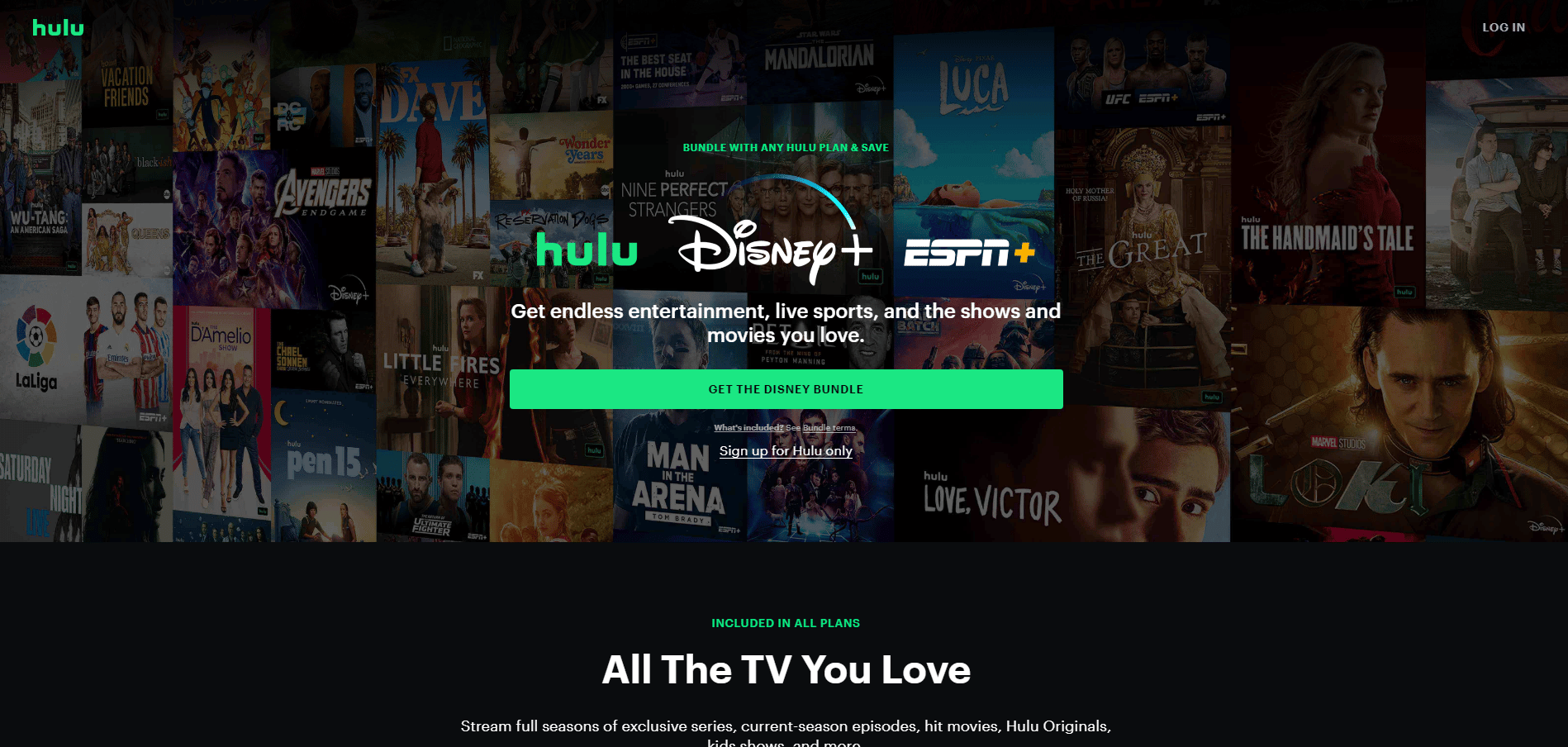
2. 單擊右上角的登錄選項。
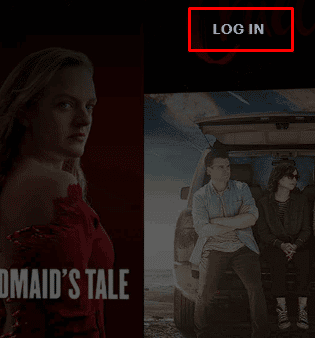
3. 輸入您的 Hulu 帳戶EMAIL和PASSWORD 。
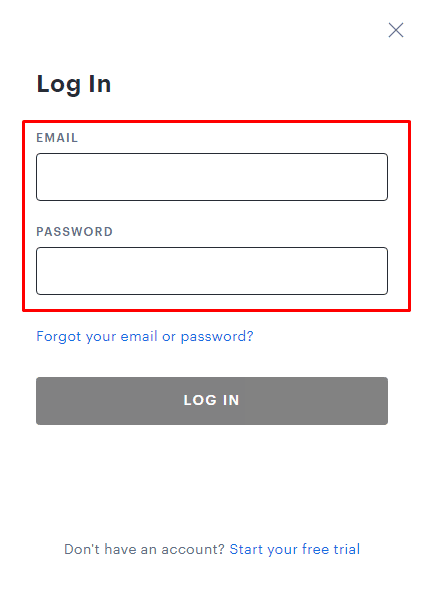
4. 然後,點擊登錄。
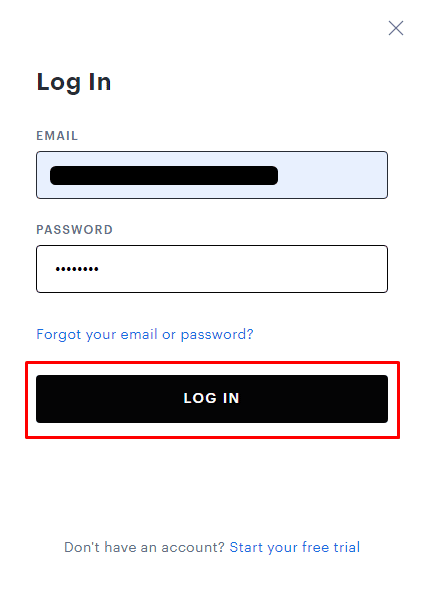
另請閱讀:如何管理我的 Sling 帳戶
如何在電視上管理您的 Hulu 帳戶?
值得慶幸的是,我們生活在一個可以方便地訪問一切的時代。 與 Hulu 一樣,您不需要應用程序或計算機來管理 Hulu 帳戶。 您可以通過點擊電視遙控器上的幾個按鈕來完成。 要了解如何管理您的 Hulu TV 帳戶,請按照以下步驟操作:
1. 在電視上打開Hulu應用程序,然後在主屏幕上選擇登錄。
2. 現在,選擇在此設備上登錄。
3. 輸入您的Hulu 帳戶詳細信息,然後選擇登錄選項。
4. 選擇突出顯示的配置文件圖標。
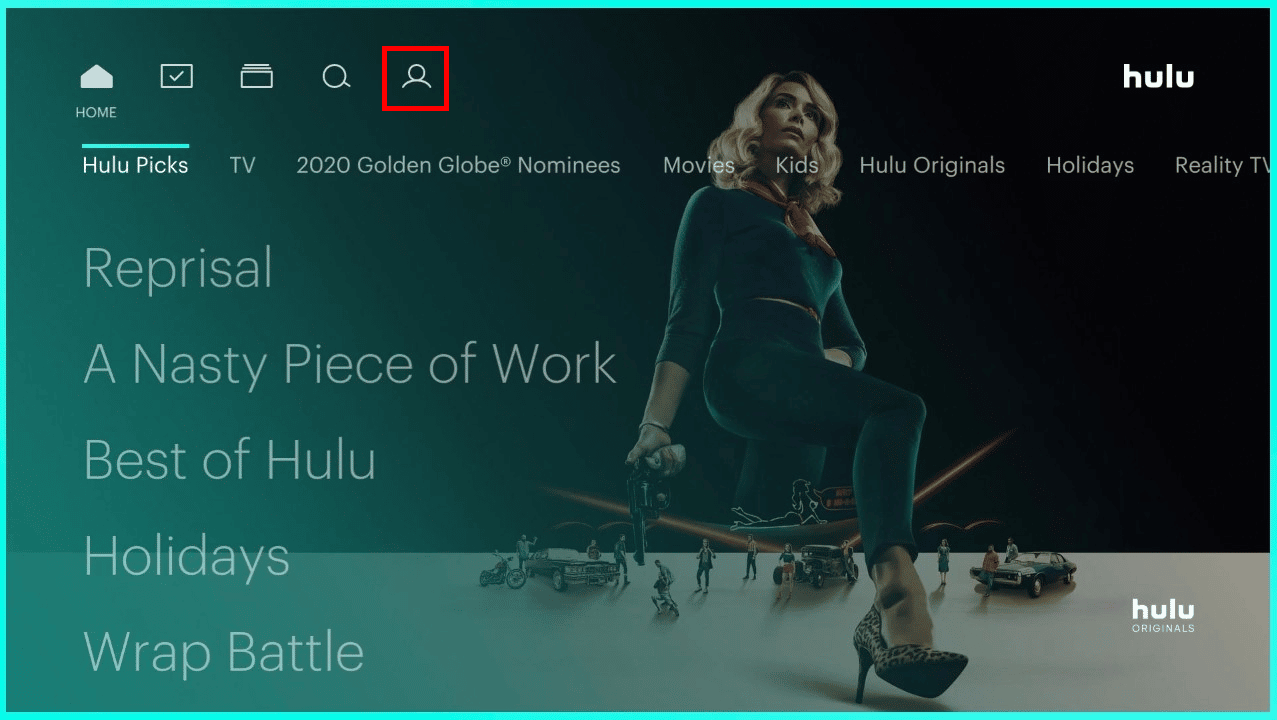
5. 現在,選擇帳戶選項。
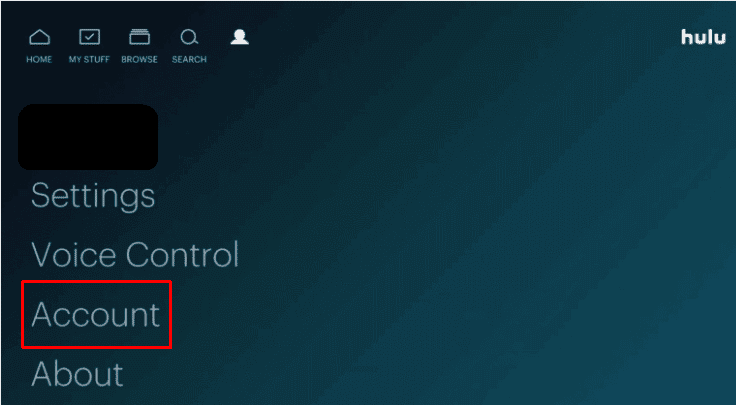
6.在這裡,您可以看到所有關聯的帳戶和相應的設置。
如何在電視上管理 Hulu 個人資料?
Hulu 允許用戶在任何平台上使用其服務,例如電視、智能手機或計算機。 用戶可以在 Hulu TV 應用程序本身中執行此操作,而不是切換到 PC 來管理配置文件。 要了解如何在電視上管理 Hulu 帳戶,請遵循以下指南:
1. 訪問電視上的Hulu應用程序並選擇配置文件圖標,如下所示。
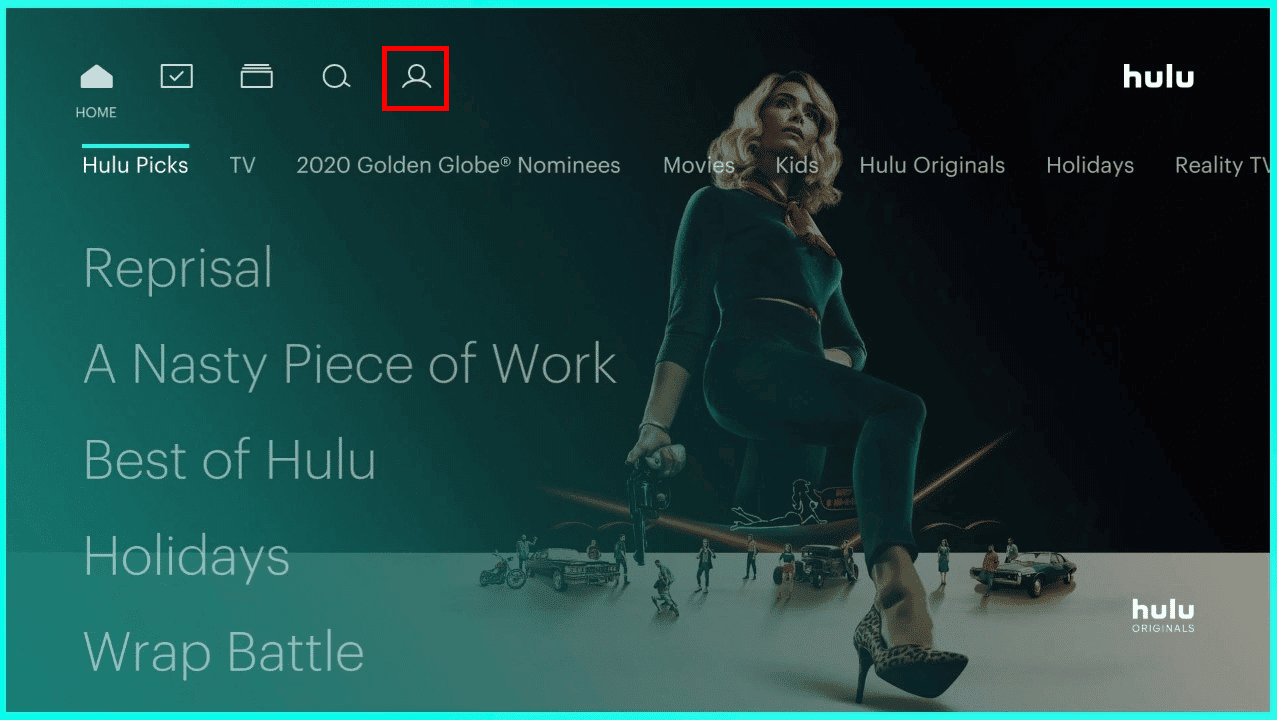
2. 選擇配置文件選項以查看所有當前使用的配置文件。
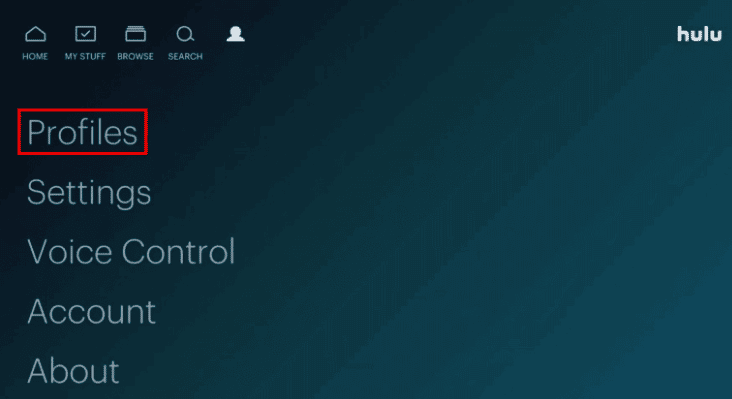
3A。 選擇+ 新配置文件並填寫所需的詳細信息,然後選擇創建配置文件選項/
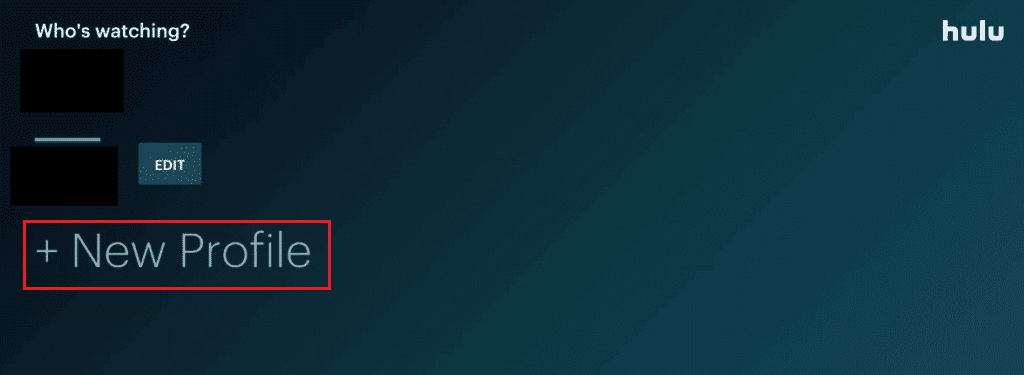
3B。 選擇所需配置文件旁邊的編輯以更改現有配置文件/
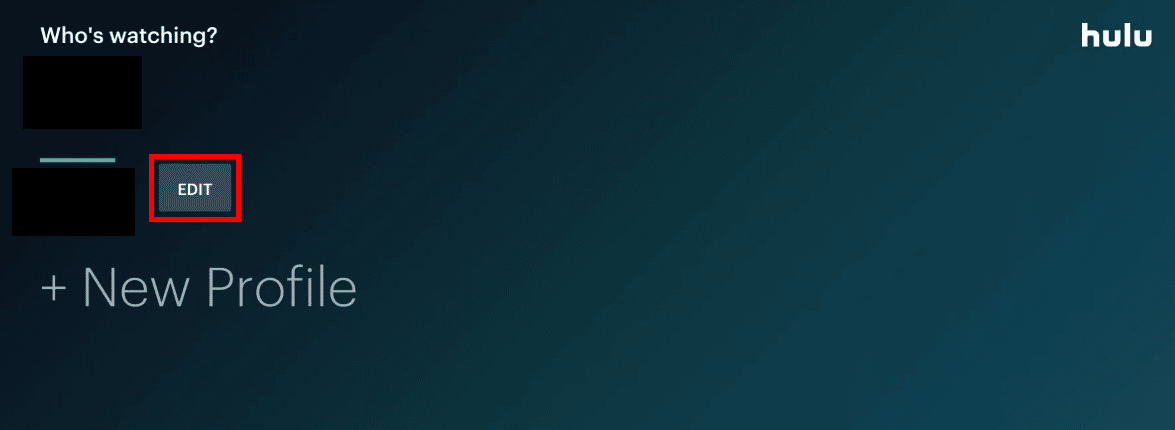
4. 編輯所需的字段並點擊保存更改選項。
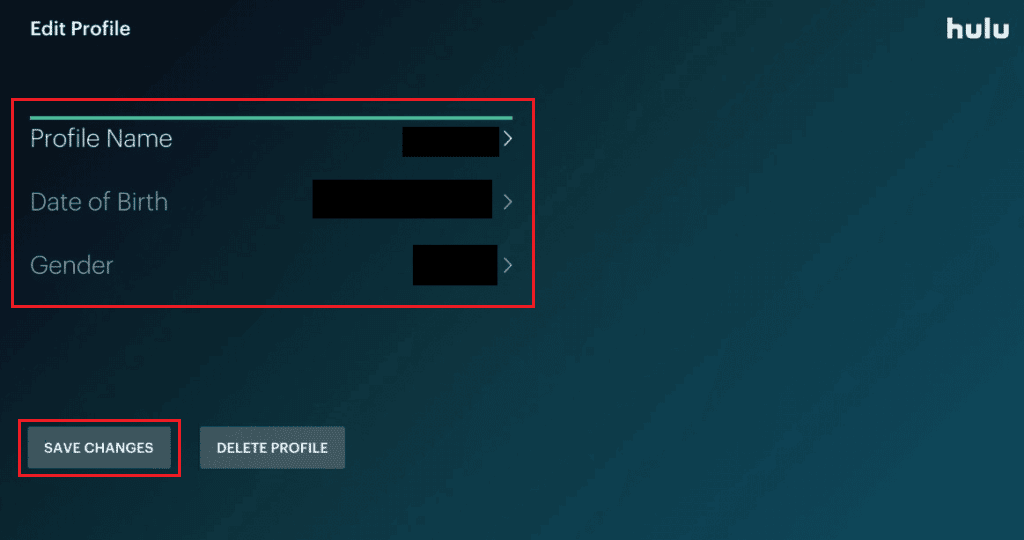

另請閱讀:如何刪除 Hulu 上的個人資料
您如何在應用程序上管理您的 Hulu 帳戶?
Hulu 的神奇之處在於它可以在多種設備上使用。 您可以在電視、計算機和智能手機上管理您的帳戶。 請查看以下步驟,了解如何在智能手機上管理 Hulu 帳戶:
注意:適用於 Android 和 iOS 設備。
1. 打開Hulu應用程序並使用所需的憑據登錄到您的 Hulu 帳戶。
2. 點擊右下角的賬戶選項,如下圖所示。

3. 點擊配置文件名稱以展開它。
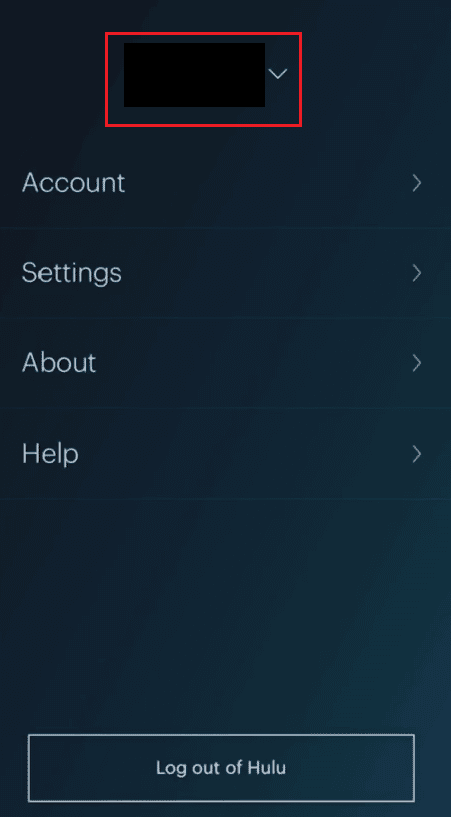
4A。 然後,點擊編輯以修改個人資料信息。

4B。 在SWITCH PROFILE屏幕上點擊+ New Profile 。
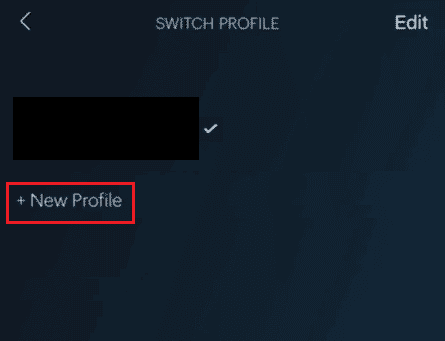
5. 輸入所需信息並點擊創建配置文件。
另請閱讀:修復 Windows 10 中的 Hulu 開關配置文件錯誤
您如何編輯您的 Hulu 帳戶?
如果您希望使用 iOS 設備上的 Hulu 應用程序編輯您的 Hulu 個人資料,請仔細按照下面提到的步驟操作:
1. 啟動Hulu應用程序並點擊右下角的帳戶選項卡。
2. 點擊配置文件名稱>編輯。

3. 點擊所需的配置文件進行編輯。
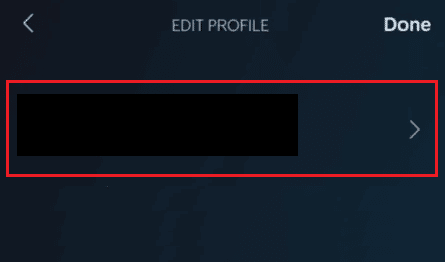
4. 對所需字段進行必要的更改,然後點擊保存更改。
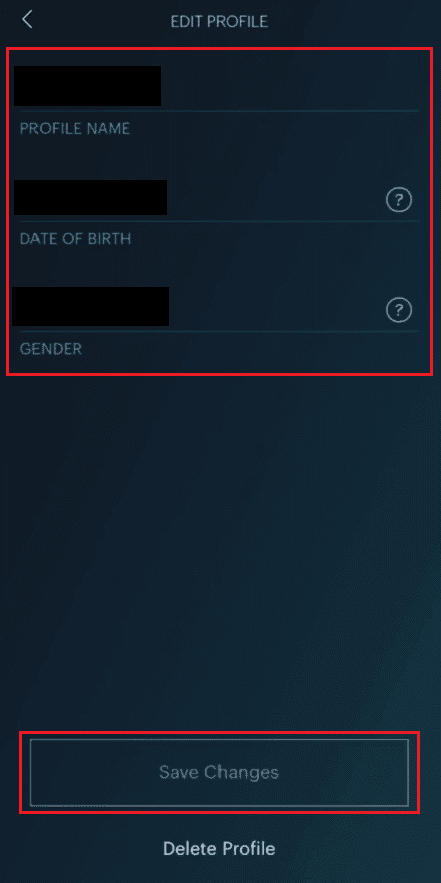
為什麼你不能在 Hulu 上管理你的計劃?
您無法管理 Hulu 帳戶(尤其是 Hulu 計劃)可能有多種原因:
- 目前無法使用Hulu 的移動應用程序修改 Hulu 計劃。
- 如果您有第三方計費訂閱,您可能無法通過流媒體網站更新您的 Hulu 計劃。 在這種情況下,要修改您的 Hulu 計劃,您可能需要取消您當前在第三方服務中的會員資格,然後直接通過 Hulu 重新訂閱。
如何管理 Hulu 上的用戶?
如果您希望在各種配置文件之間切換或希望編輯它們但不知道如何操作,我們為您創建了一個分步指南,將教您如何在智能手機上管理 Hulu 帳戶上的用戶:
1. 在您的 Android/iOS 設備上打開Hulu應用程序。
2. 點擊右下角的帳戶圖標。
3. 點擊配置文件名稱將其展開,如下圖所示。
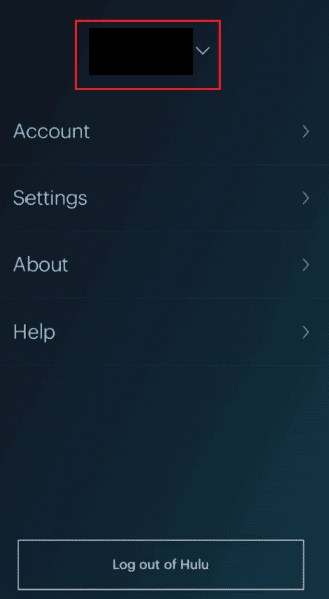
4. 點擊另一個想要的配置文件以切換到您 Hulu 應用程序上的當前配置文件。
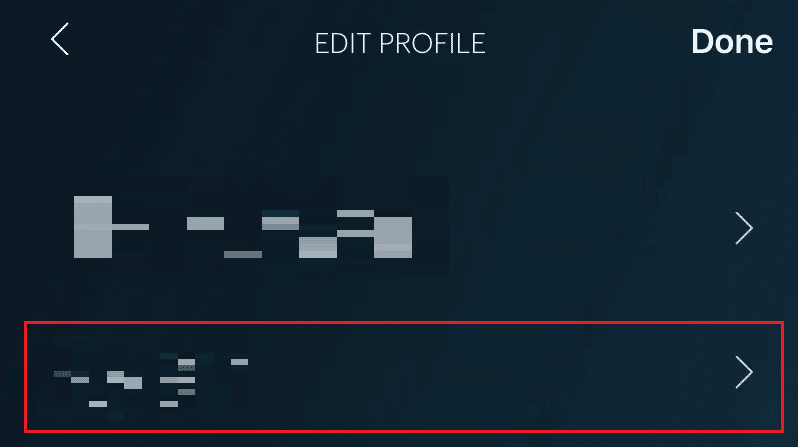
另請閱讀:如何使用我的 Spotify 帳戶登錄 Hulu
如何在 Hulu 中更改計劃?
用戶只有在直接從 Hulu 網站訂閱後才能更改其 Hulu 計劃。 如果沒有,他們只能從第三方應用程序/網站更改他們的計劃。 如果您被 Hulu 計費,請按照以下步驟了解如何在 Hulu 網站中更改計劃:
1. 在瀏覽器上轉到您的 Hulu 帳戶頁面。
2. 點擊右上角的個人資料名稱> 賬號,如下圖。
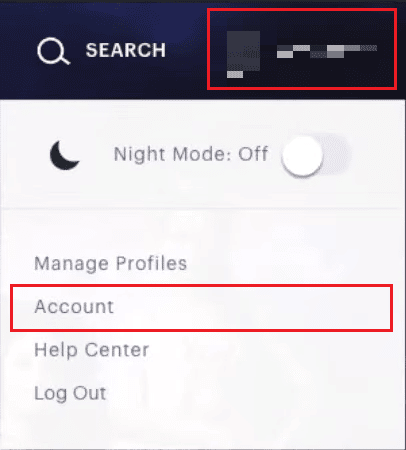
3. 點擊管理計劃。 您現有的計劃將以綠色突出顯示。
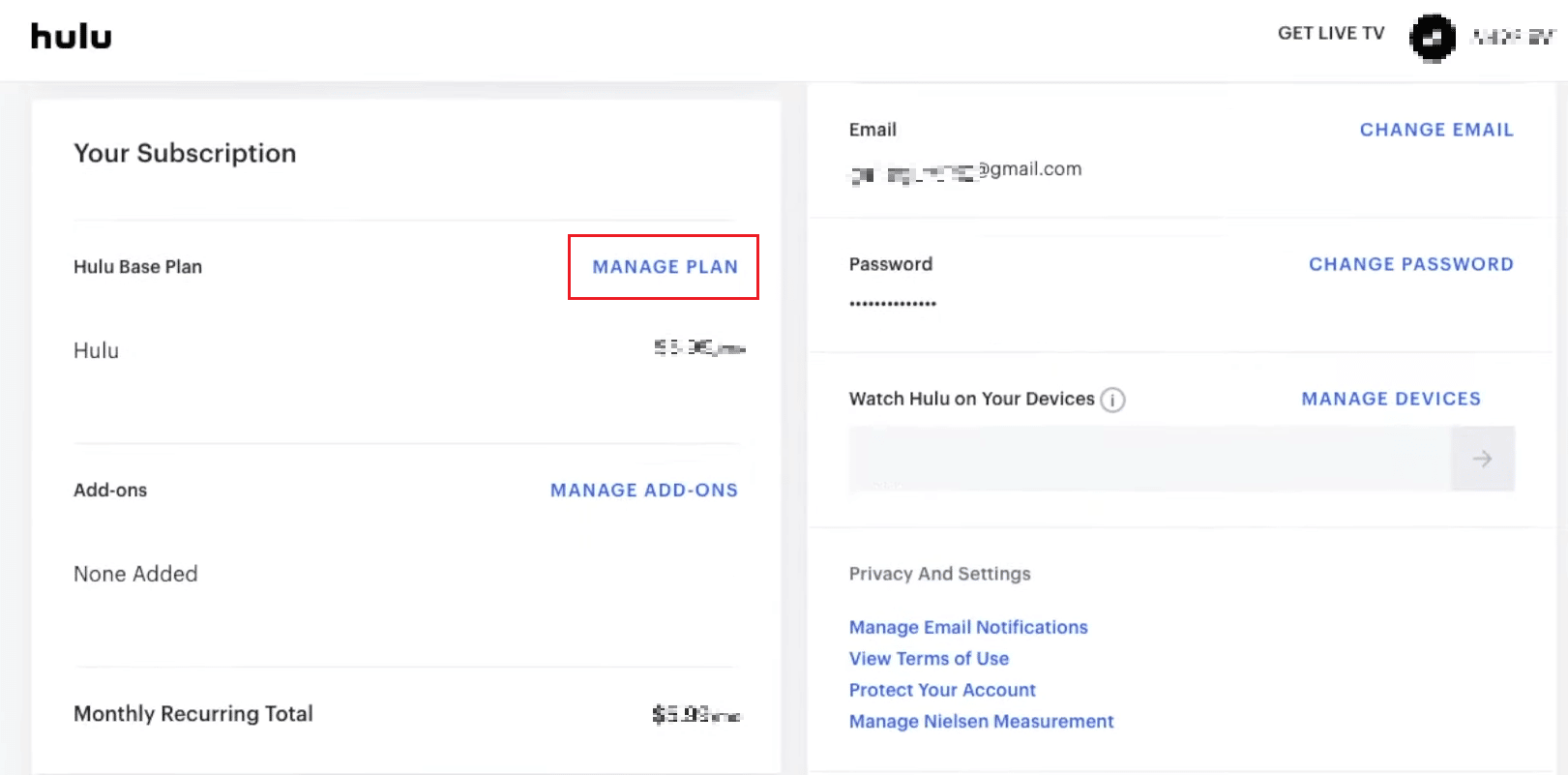
4.打開/關閉您想要的計劃。
5. 要確認,請單擊查看更改。
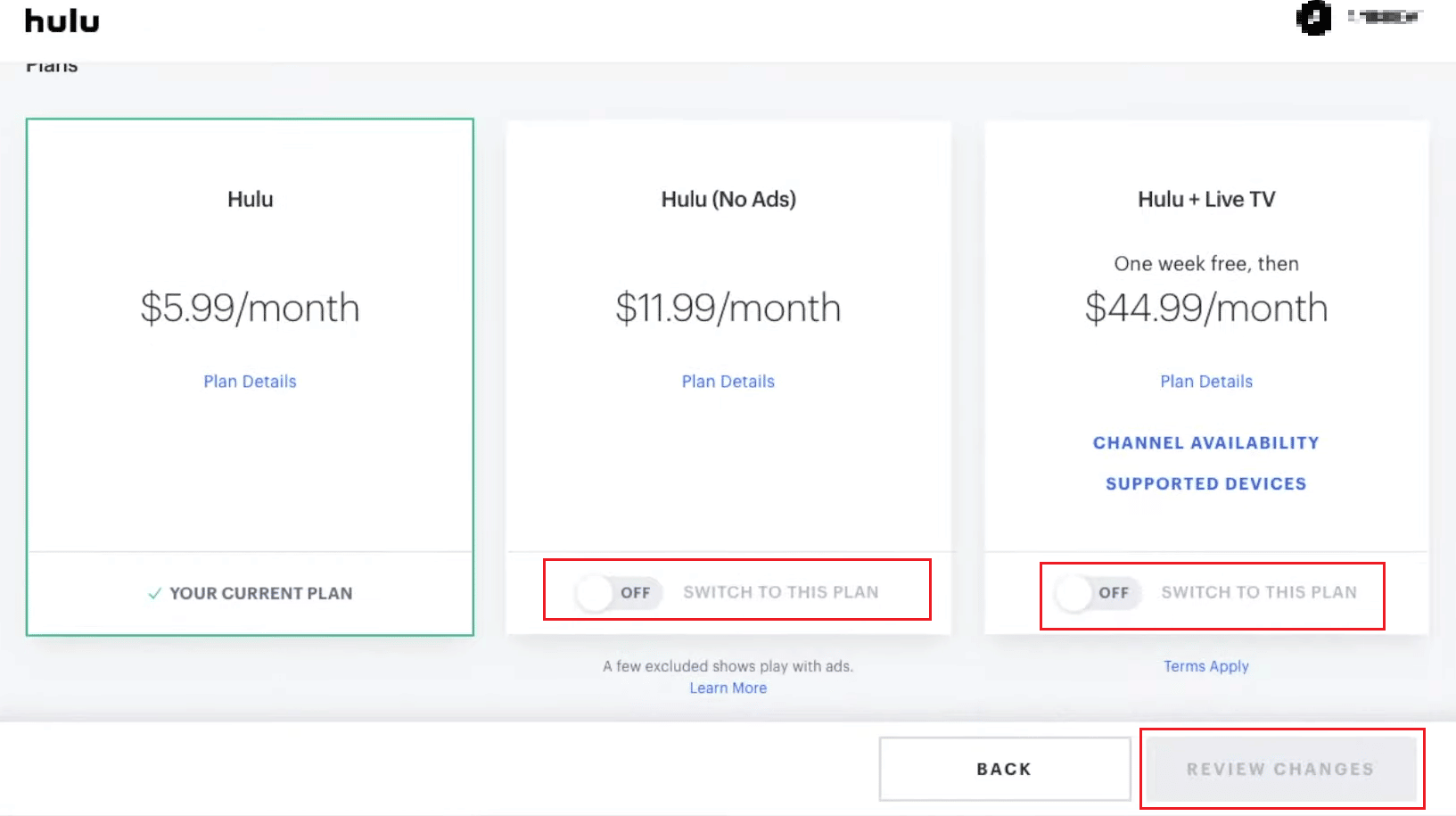
推薦:
- 如何刪除目標賬戶
- 15 個頂級免費體育流媒體網站
- 如何刪除 Hulu 帳戶
- 如何在 Discord 上切換多個帳戶
我們希望本指南對您有所幫助,並且您已經了解瞭如何在您的智能電視、手機或計算機上管理 Hulu 帳戶。 請隨時通過下面的評論部分與我們聯繫,提出您的疑問和建議。 在我們的下一篇文章中告訴我們您想了解什麼主題。
